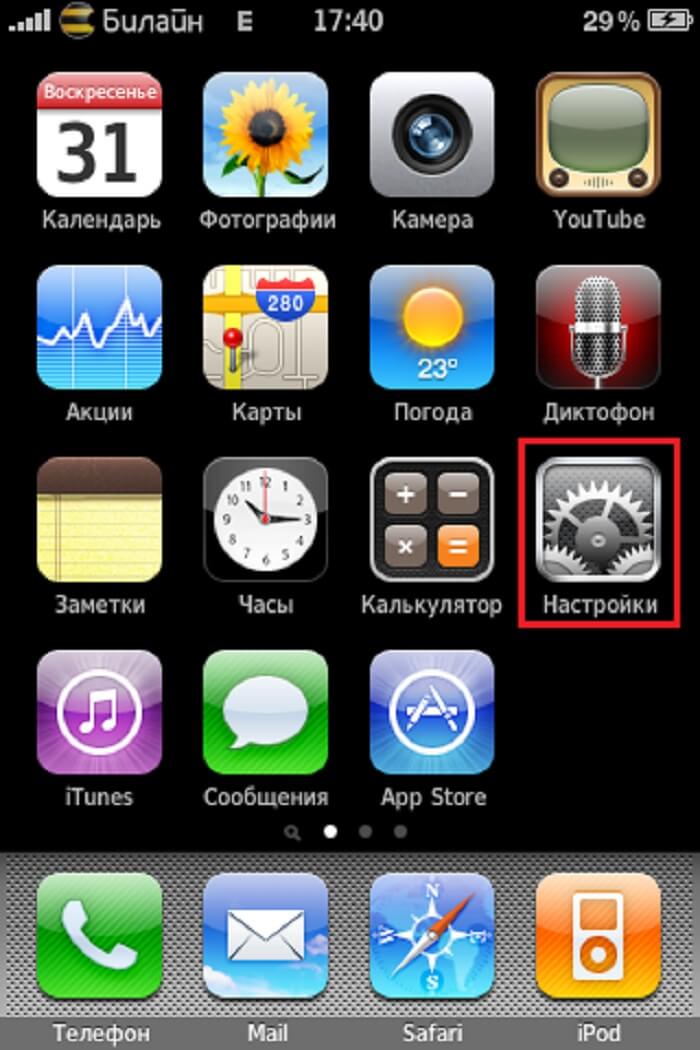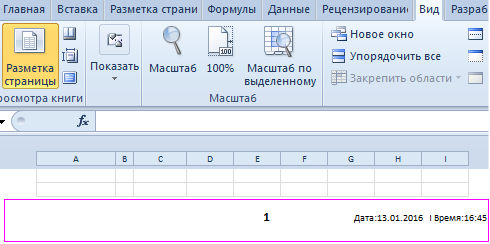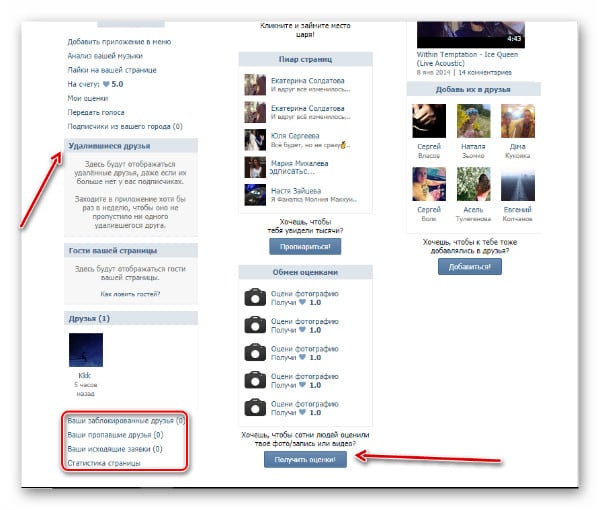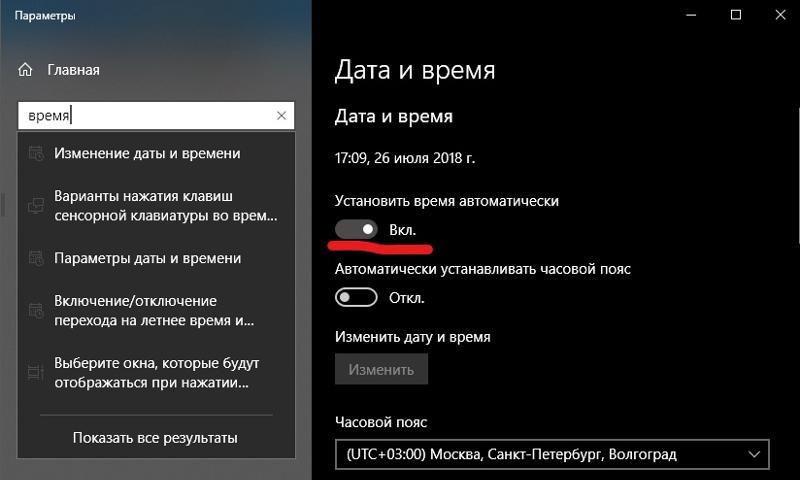Как вычислить дату создания страницы вк
Содержание:
Приложение «Мои гости»
Программа «Мои гости» — это своего рода сканер, главная задумка которого строится на оптимизации данных об активности пользователей в профиле ВК.
Там можно проследить, кто последний добавился в друзья, отписался, поставил лайк и прочее. Но помимо этого приложение позволяет бесплатно узнать интересную информацию о самом профиле.
Например, уровень посещаемости, соотношение парней и девушек в «Друзьях» и, конечно же, дату регистрации ВКонтакте.
Чтобы воспользоваться этой возможностью приложения «Мои гости», нужно:
- В своем профиле ВК заходим во вкладку «Игры».
- Находим строку поиска (для этого нужно немного прокрутить страницу вниз) и вбиваем запрос «Мои гости». После этого нужно нажать клавишу «Ввод» на мобильных устройствах или «Enter» на клавиатуре ПК.
- Как правило, нужное приложение находится на первом месте в результатах поисковой выдачи. Чтобы не перепутать, кликните по той же иконке, что отмечена на изображении.
- В появившемся окне нажимаем кнопку «Запустить приложение».
- После того как приложение загрузится, закрываем рекламу и переходим во вкладку «Мой профиль» в правом верхнем углу экрана.
- Там можно найти нужную нам кнопку «Узнать дату регистрации ВК».
- Чтобы запомнить, когда был создан аккаунт, и рассказать об этом друзьям, размещаем запись у себя на стене.
Когда нет желания публиковать подобный пост у себя в аккаунте, можно запомнить указанное число и нажать кнопку «Отмена». Если вдруг оно забудется, всегда можно повторно зайти в «Мои гости» и посмотреть его снова.
Как узнать дату регистрации чужой страницы
Чаще всего возникает необходимость посмотреть время создания не своего профиля, а чужого. Причем не из праздного любопытства, а чтобы отличить фейковый аккаунт от реального. Даже страницы ботов стали оформляться настолько правдоподобно, что человек может часами общаться с одним из них, не подозревая о том, кто его собеседник.
Чтобы убедиться в реальности аккаунта по ID, нужно:
- Затем заходим в профиль пользователя, аккаунт которого нужно проверить, и копируем его ID в адресной строке.
- Адрес страницы нужно вставить в строку ввода на сервисе и нажать на кнопку «Проверить пользователя».
- Сервис просканирует профиль моментально и выдаст всю необходимую информацию.
Сайт 220vk.com – интересный веб-ресурс с широким функционалом. Там же можно проверить и время создания своей страницы. Но для этого придется авторизоваться на сайте.
Как сделать то же самое с телефона
К сожалению, в официальном приложении ВК нельзя воспользоваться внутренними приложениями или найти время создания аккаунта в настройках. Поэтому чтобы избежать скачивания ненужных программ, предлагаем воспользоваться все тем же сервисом 220vk.com, но уже с мобильного браузера.
Инструкция:
- Для перехода на сайт вводим адрес 220vk.com в поисковую строку любого мобильного браузера и нажимаем «Ввод».
- После перехода на главную страницу сайта нужно открыть меню, нажав на кнопку в правом верхнем углу экрана.
- Кнопка «Дата регистрации» находится в конце списка. Чтобы ее найти, нажимаем «Показать все».
- В открывшемся списке находим нужную кнопку и кликаем по ней.
- Чтобы определить число создания своей страницы, нажимаем «Проверить себя».
Здесь же можно узнать дату создания страницы друга. Для этого, как и в предыдущем способе, нужно вставить ID-номер аккаунта в поле для ввода.
- Через несколько секунд сервис покажет год, число и время создания аккаунта.
Как видно, описанная инструкция достаточно проста. Но если у вас остались вопросы, предлагаем посмотреть следующее видео:
В заключение
Для определения момента выпуска страницы в сеть существует множество сервисов и специальных программ. Некоторые могут даже определить дату рождения и смерти (в шутку, конечно же).
Мы подобрали для вас наиболее простые и полезные, чтобы получить необходимую информацию максимально быстро.
Если вы пользуетесь другими программами или веб-сайтами, которые на ваш взгляд лучше описанных, делитесь ими в х.
Отправка другу несколько музыкальных композиций
Не многие знают, как отправить другу сразу несколько музыкальных композиций, поэтому отправляют, вначале одну, затем другую и т.д. Но зачем такие мучения? Можно одним махом отправить сразу несколько аудиозаписей.
Для этого жмем «Еще» -> «Аудиозапись»
Зажимаем клавишу «Ctrl», а затем выбираем нужные композиции, кликая правее от каждой по надписи «Прикрепить».
Так можно выбирать любые аудиозаписи.
2. Делаем в графе «Место работы» активную ссылку на группу
В графе «Место работы», можно не указывать Ваше место работы, а выбрать группу из выпадающего списка
Можно добавить и еще одно место работы, если нажать на соответствующую ссылку (см. выше), но на главной странице будет отображаться только вторая ссылка.
Таким образом, можно получить дополнительных подписчиков в свою группу.
Не забудьте нажать «Сохранить».
3. Меняем тему (шаблон) в Вконтакте
Если Вы хотите чего-нибудь новенького, тогда нет ничего лучше, чем сменить внешний вид, т. е. поменять тему Вконтакте. Пример, Вы можете видеть ниже.
Тема, которую я выбрал для примера, называется «Космос».
Все, что для этого нужно — это установить специальный плагин в браузер и выбрать готовый шаблон.
Плагин работает в следующих браузерах:
- Mozilla
- FireFox
- Yandex
- Opera
- Google Chrome
После его установки, выберите тему, а затем нажмите «Применить». После чего Вы увидите предупреждающую надпись «тема установлена, обновите страницу Вконтакте».
Обновите страницу, и Вы увидите новый дизайн своего аккаунта.
В дальнейшем, чтобы изменить шаблон, надо перейти на сайт get-styles.ru, выбрать тему, а затем нажать «Применить».
4. Как получить голоса Вконтакте бесплатно
Я здесь расскажу всего несколько способов, как получить голоса Вконтакте, но их в действительности больше.
Выполнении заданий. Перейдите «Настройки» -> «Платежи» -> «Пополнить баланс», и выберите «Специальные предложения».
Здесь можно найти разные задания, за выполнение которых Вам будут начислять голоса. Например, можно поиграть в игры, а можно поучаствовать в какой-то акции.
Сервисы: есть специальные сторонние сервисы, где можно зарабатывать голоса. Я не буду объяснять сам процесс получения голосов, потому что там разобраться легко, а дам только ссылки:
- roboliker.ru – отличный сервис, где нужно вначале зарабатывать баллы, а затем обменивать их голоса.
- vkway.com – можно зарабатывать не только голоса, но и эл. валюту.
- wasdclub.com — здесь нужно зарабатывать ричики (валюта сайта), а затем их обменивать на голоса.
- coinsup.com – зарабатываем кредиты, а потом обмениваем их на голоса.
Конкурсы: Вконтакте есть паблики, где можно зарабатывать голоса на выполнении несложных заданий.
Конкурсы легко найти, если в поисковое окошко Вконтакте вбить ключевые слова одновременно, например, «конкурсы голоса». Запятую специально опустил. Понятно, что поиск должен осуществляться по сообществам.
Переходим к следующим секретам Вконтакте
5. Как включить режим невидимка Вконтакте
Во время установки плагина будет предложено авторизоваться на сайте vkfox.com через ВК. После установки, Вы станете невидимым в ВК.
Этот плагин позволяет быть не только невидимым, но и оставаться всегда онлайн. Плагин вообще интересный, и есть еще много чего о нем написать, но Вы легко и сами разберетесь в его функционале.
6. Как войти Вконтакте, если закрыт доступ
Вы перейдете на сайт ВК для мобильных устройств, а в адресной строке будет отображаться такая абракадабра: 0s.nzsxo.ozvs4y3pnu.nblz.ru
Не обращайте на это внимание, а пробуйте авторизоваться
Жаль, у меня не было возможности проверить, работает это или нет, но люди уверяют, что это работает.
Есть много и других секретов Вконтакте, но те, что я описал в этой статье, работают на данный момент.
Как открыть и изучить статистику
Чтобы получить интересующую вас информацию, зайдите во ВКонтакте и авторизуйтесь. Нажмите на значок диаграммы под основной фотографией профиля.
В телефоне перейдите в свой профиль и нажмите на 3 точки в верхнем углу. В списке выберите «Посмотреть статистику».
Мы зашли в нужный раздел, и перед нами открылось новое окно с данными. Они представлены в виде графиков и диаграмм. Давайте посмотрим, какие сведения мы можем получить.
Охват
Это первая вкладка, которая доступна сразу после открытия раздела. И первый график показывает, сколько людей посмотрели записи на стене и в новостях за последнее время.
Сначала мы видим по вертикальной шкале, сколько просмотров было за каждый день, отмеченный по горизонтали. Прокручивая колесо мыши, можно менять расстояние на шкале времени, чтобы увидеть больше данных.
На рисунке есть 2 кривые, одна из них показывает всех охваченных пользователей, а вторая – только подписчиков. Можно также перейти к просмотру информации по месяцам. Здесь мы видим только данные по всем просмотрам.
Спускаемся ниже к диаграмме, показывающей распределение наших читателей по возрасту и полу. Здесь можно получить сведения за неделю и за месяц.
Дальше следуют круговые диаграммы, из которых мы узнаем, в каких странах и городах проживают наши гости, а также, какие устройства для выхода в социальную сеть они предпочитают.
Данные можно получить за день, неделю или месяц. Круговые диаграммы очень наглядны, к тому же рядом представлена статистика в процентном соотношении. Но если такой формат вам неудобен, то можно увидеть те же цифры, отмеченные на графике.
Посещаемость
Переходим в следующую вкладку. Первый график показывает количество уникальных посетителей и просмотров. Сиреневая кривая отображает количество просмотров, а синяя – уникальных гостей. Что это значит? Если кто-то зашел на вашу страничку несколько раз за день, в статистике он учитывается только один раз.
Внизу представлены данные о половой и возрастной принадлежности людей, заглянувших к вам “на огонек”. Светло-голубые столбики показывают количество женщин, а синие – мужчин.
Дальше следует процентное распределение по географическому признаку. Здесь мы видим, в каких странах и городах живут наши гости и с каких устройств они заходят в ВК.
И последний график показывает число подписавшихся и отписавшихся пользователей ВКонтакте. Если переключиться на показ сведений “За все время” и покрутить колесико мыши, то мы увидим динамику за прошедший год. Эта кривая дает нам представление о том, с какими темпами увеличивается или уменьшается наша аудитория.
Охват отличается от посещаемости тем, что в первом случае речь идет о тех, кто просматривал записи на стене и в новостях. То есть не все из них побывали на страничке. Во втором случае – это пользователи, заходившие и смотревшие информацию в нашем профиле.
Активность
Это третья и последняя вкладка в разделе статистики. В самом верху мы видим количество людей, подписавшихся на уведомления о новых записях. У меня здесь стабильно 0. А у вас?
Возможно, дело в том, что не все знают, что есть такая возможность, и как ее реализовать. А для этого нужно нажать на 3 точки под главной фоткой профиля и выбрать «Уведомлять о записях».
Чтобы нарастить этот показатель, расскажите о такой возможности своим друзьям и подписчикам.
И последний график рассказывает, как реагируют посетители на наши посты. Здесь мы видим количество отметок «Нравится», комментариев и репостов. Причем если ваш друг поделился записью у себя на стене, и его товарищи ее полайкали, то эти данные также учитываются в вашей статистике.
Если у вас более 10 000 подписчиков, то появится четвертый блок статистики – «Записи». В нем будут данные по каждой отдельной публикации на стене.
Как узнать фейк или нет вконтакте по фотографии
«Тогда как узнать фейк или нет вконтакте по фотографии?»- спросите Вы. Отвечаем — очень просто! Наличие пабликов, записей на стене, репостов и прочей дополнительной информации не всегда говорит о фейковости аккаунта. Часто реальные пользователи попросту не засоряют свои страницы подписками и публикациями. Но многое о действительной сути страницы скажет именно фотография на аватаре. Для этого существует пару нехитрых способов, которые по силам каждому человеку и которые не требуют ни специальных программ, ни специального оборудования.
Ищем фотографию в сети
Самый первый и самый надежный способ определения фейковой страницы по фотографии профиля — это найти информацию об этом изображении в Интернете. Делается это так:
Сохраняем изображение к себе (также можно скопировать адрес этого изображения) и открываем «Гугл — поиск по картинке». Откроется страница, как на рисунке ниже:
- Нажимаем на кнопку в виде фотоаппарата и загружаем фотографию с подозрительного аккаунта (или вставляем адрес той картинки).
- Откроется страница результатов. Если это фотография какого-то известного персонажа (для фейковых страниц часто используют фотографии актеров или музыкантов), то Гугл выдаст предположительное имя настоящего обладателя того лица. Если фотография была взята у обычного пользователя, то в поисковом результате будет ссылка на страницу того человека.
Аналогично работает и поиск по Яндекс-картинкам. Чтобы найти искомую фотографию, тут тоже надо нажать на кнопку с фотоаппаратом и вставить туда URL-адрес аватарки.
Как видите, если не полениться и выполнить эти простые действия по поиску фотографии в сети, то можно подтвердить принадлежность аватара конкретному человеку и узнать, действительно новый собеседник — это тот, за кого себя выдает.
Еще об особенностях аватаров фейковых страниц
Иногда даже беглого взгляда достаточно, чтобы увидеть «искусственную» фотографию. Как правило, фейки могут использовать для оформления своей страницы изображения с фото-стоков. Такие фотографии отличаются особой постановочностью и слишком профессиональным освещением в кадре
Такие ненатуральные фотографии сразу обращают на себя внимание
В заключение хочется сказать, что не стоит забывать о своей безопасности при знакомствах и общении в соцсетях. Никогда не надо в общении с незнакомцами рассказывать о своей личной жизни и обо всем том, что может заинтересовать злоумышленников. Не всегда нужно доверять страницам, где в профиле на аватаре стоит фотография с красивыми людьми. Если у Вас возникают сомнения о подлинности страницы — всегда проверяйте фейковость страницы, например, по фотографии.
Ставим лайки и не забываем подписаться на рассылку блога. Всем хорошего дня -))).
Всем доброго времени суток, господа! А вы знаете как определить фейк в Вконтакте
? Вы не знаете что такое фейк в социальной сети? Тогда обо всем по порядку.
Фейк, как вы уже догадались, — слово не из русского словаря Ожегова. Слово это английское и означает оно «неправду, фальсификацию», а для нас наиболее подходящим переводом будет «подделка».
Создаются фейк аккаунты , как правило, для продвижения своих товаров или услуг, для спама, для троллинга. Также возможны случаи, когда странички создаются, как альтернатива своим настоящим аккаунтам, чтобы не использовать свои настоящие имена и фотографии.
Использование приложения ʺМои Гостиʺ
Доступ к посетителям можно получить бесплатно, воспользовавшись специальными приложениями для ВК. Это самый простой и надежный способ, доступный при входе на сайт с компьютера и с телефона.
Например, “Мои Гости”. Чтобы получить доступ к приложению, авторизуйтесь в социальной сети через браузер. Через мобильное приложение использовать его не получится.
Чтобы из интерфейса ВКонтакте найти это приложение, переходим в профиле в раздел “Игры”.
В строке поиска набираем “Мои гости”.
Интересующее нас дополнение будет первым в списке. Кликаем по нему и запускаем приложение.
После запуска придется посмотреть рекламу. Как это обычно бывает, ее можно пропустить через несколько секунд. Затем откроется окно, в верхней части которого есть меню.
Под этими вкладками я вижу тех, кто заходил на мою страницу и проявлял активность за все время использования программы. Имеется в виду, что человек не просто просматривал информацию, а поставил лайк или написал сообщение, поделился публикацией, оставил комментарий.
Вы можете увидеть незнакомое имя и фотографию, помеченную синим сердечком. Это программа автоматически добавила визитера в список, чтобы подогреть ваш интерес и раскрутить его аккаунт.
Возможности приложения
Открывая страницу, мы автоматически попадаем на вкладку ʺГостиʺ. Но здесь есть и другие пункты меню:
- Поклонники – люди, которые совершили больше всего действий: полайкали, поделились публикацией, прокомментировали запись.
- Продвижение – ваше фото показывается в списках гостей у других пользователей, чтобы они заинтересовались и проявили себя: перешли в профиль, отметили сердечком фотографию, написали сообщение.
- Фотопоказ – позволяет смотреть фотографии пользователей приложения, оценивать их, а также показывать свои.
- Все о друзьях – дает разную информацию, включая их гостей.
- Мой профиль – это статистика посещений.
Функция ʺНевидимкаʺ нужна, чтобы не оставлять следов в чужих профилях, а оплатив PRO-аккаунт можно пользоваться приложением без рекламы и получать дополнительные сведения о визитерах.
Нажав на шестеренку под основным меню, можно заблокировать, очистить список гостей, сменить язык.
Блокировка не означает, что человек не сможет заходить к вам, просто вы этого не увидите в приложении. Чтобы разблокировать посетителей, надо в этом же меню нажать на ʺЗаблокированные гостиʺ.
Для удобства регулярного использования приложение закрепляется в профиле. Для этого нажмите ʺДействияʺ – ʺДобавить в левое менюʺ.
Ловушка для посетителей
В том же окне под основным меню есть ссылка ʺПоймать больше гостейʺ.
Нажимаем на нее, выпадает окно. Нужно взять адрес и скопировать его на свою страницу в поле ʺЛичный сайтʺ.
Заходим в настройки, выбираем ʺРедактироватьʺ.
Вставляем скопированный адрес в поле и нажимаем кнопку “Сохранить”.
Аналоги
Чтобы найти другие похожие сервисы, надо нажать в левом меню на ссылку ʺИгрыʺ и ввести в строку поиска фразу ʺМои гостиʺ.
Можно изучить разные варианты и выбрать наиболее удобный для вас.
Редактировать отправленное сообщение
“У каждого есть право на ошибку” – подумали разработчики социальной сети и добавили возможность редактировать отправленные сообщения.
Внести правки в сообщения может любой пользователь. Для этого нужно навести курсор на сообщение и нажать на значок карандаша. Теперь можно исправить допущенную ошибку или полностью переписать текст.
В мобильном приложении также можно вносить исправления в текст. Нужно один раз коснуться сообщения, которое необходимо скорректировать, и выбрать значок карандаша в появившемся меню. Таким же образом можно редактировать посты и комментарии.
Стоит учитывать, что ваш собеседник будет знать о внесенных вами исправлениях, так как рядом с сообщением появится примечание (ред.) Если вы отредактировали текст до того, как пользователь его прочитал, то он не узнает о содержании первой версии сообщения (при условии, что у него не включены оповещения по электронной почте).
Узнаем возраст своего профиля
Все сведения относительно момента регистрации пользователя ВКонтакте хранятся в специальной базе социальной сети. Любой человек может посмотреть, когда его друг создал страничку. Для этого потребуется только номер ID, как его найти мы рассматривали ранее, или прямая ссылка на интересующий аккаунт. Запрашивающий получает абсолютно достоверные и точные сведения: дату и время появления в соцсети, возраст страницы.
Если профиль к тому времени уже заблокирован, полученные данные будут приблизительными. Система определит вероятное время регистрации по соседствующим номерам ID.
Простой способ посмотреть, когда был создан собственный аккаунт ВК:
- зайдите на свою страничку;
- установите приложение Tool 42;
- нажмите «Дата регистрации»;
- на экране появится дата создания аккаунта в социальной сети, количество лет и дней;
- при желании поделитесь полученной информацией на своей стене или в истории ВКонтакте.
Обратите внимание, что данное приложение имеет множество дополнительных функций. С помощью сервиса вы сможете проверить, кто вас добавил в черный список, статистику историй и стены
Также доступно посмотреть, кто давно заходил на сайт, получить списки друзей и т.д.
Стоит отметить, что данный способ действует только в отношении собственной странички. Проверить момент регистрации другого пользователя не получится. Для этого есть иные методы, о которых расскажем далее.
Просмотры записей ВКонтакте
Добрый день, читатели блога VKazi.ru. Сегодня мы узнаем, что такое просмотры записей в социальной сети ВКонтакте и для чего нужен счетчик просмотров.
Счетчик просмотров в ВК
У любой записи (кроме тех, что были опубликованы до начала 2017 года) в правом нижнем углу окна располагается счетчик просмотров. Он отображается для всех новостей, будь то страница пользователя или сообщество. Он появляется сразу же при создании поста и его нельзя скрыть или убрать.
Как посмотреть количество просмотров записи ВКонтакте? Откройте любой пост и вы сразу же справа снизу увидите иконку глаза и около нее – число просмотревших новость.
Если навести курсор мыши на счетчик, то информация о просмотревших запись дублируется во всплывающей подсказке. Скорее всего, это сделано для тех, кто не очень хорошо видит, поскольку текст счетчика людям с плохим зрением не всегда получается хорошо рассмотреть.
Счетчик записей при просмотре страниц социальной сети с телефона можно увидеть аналогичным образом и в том же самом месте.
Как мы уже писали – счетчик отображается на всех записях за исключением тех, что были созданы до введения данной функции. Поскольку информация ВКонтакте обновляется так быстро, то найти подобные записи сейчас довольно сложно
Как считаются просмотры записей
Для того, чтобы счетчик засчитал просмотр новости, нужно, чтобы какое-то короткое время запись находилась в активном окне вашего браузера. Либо же можно поставить лайк или сделать репост записи. Часто просмотр засчитывается после наведения курсора на сам счетчик. Иногда, при медленном интернете или прочих проблемах нужно перезагрузить страницу, чтобы увидеть, что просмотр засчитался.
Хотя ВК и утверждает, что считается именно количество просмотров, а не количеств людей, и система учитывает повторные просмотры, на самом деле с одного человека засчитывается, как правило, один просмотр. В счетчике работает сложный алгоритм, что сделано для избежания накрутки просмотров.
Если сделать репост записи, то просмотры будут засчитываться со всех страниц, куда перепостили новость. В итоге на вашей странице или страницы сообщества (откуда сделан репост) на счетчике отобразиться общее число просмотров записи на всех страницах.
Когда просмотров очень много, то в счетчике используются буквы К и М. Например, если 10К означает, что у поста 10 тысяч просмотров (здесь все остальное округляется в большую или меньшую сторону). Аналогично, 10М обозначает 10 миллионов просмотров.
Как посмотреть просмотры фото ВКонтакте
Вообще, у фотографий ВКонтакте нет счетчика просмотров, и вы не сможете узнать, сколько раз просматривали ваше фото. Но есть одна хитрость, с помощью которой вы сможете узнать популярность новой выложенной фотографии в ВК. Для этого нужно выложить ее на стену, в качестве записи. Просмотры считаются только для новостей, но в этом случае выложенная на стене фотография и будет новостью, и тогда вы сможете узнать, сколько человек посмотрело ваше фото.
Зачем нужны счетчики просмотров
Просмотры нужны, чтобы оценить популярность новости, а также популярность страницы пользователя или группы. Тогда вы сможете составить для себя определенную статистику
Для страниц обычных пользователей, возможно, это не так важно (ну, если только погордиться), а вот для коммерческих страниц и сообществ просмотры играют важную роль. По ним вы можете узнать заинтересованность людей записью или страницей (сообществом) в целом
Например, такие показатели в группе с 300000 подписчиков говорит о том, что запись крайне популярна.
По отношению количества просмотров к количеству лайков также можно определить популярность записи.
Можно ли узнать, кто просматривал новость?
К сожалению, такой возможности ВКонтакте нет – это тоже относится к сфере приватности. Счетчик показывает только общее количество просмотров без указания конкретных людей (как, например, в счетчике лайков или репостов).
До скорых встреч на страницах блога VKazi.ru.